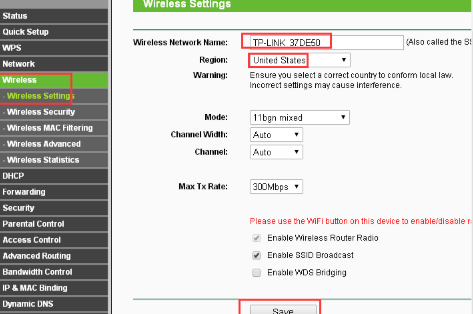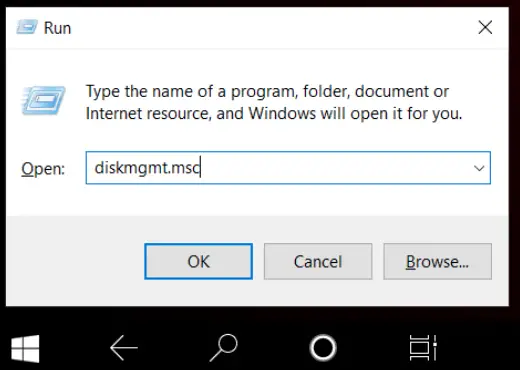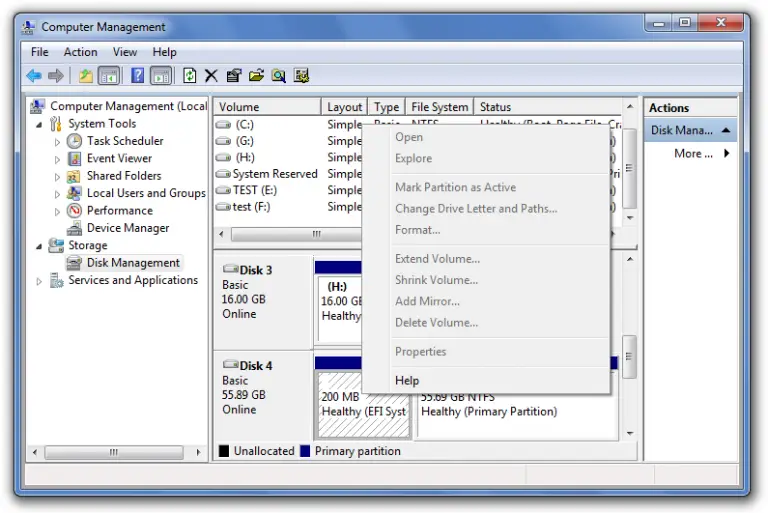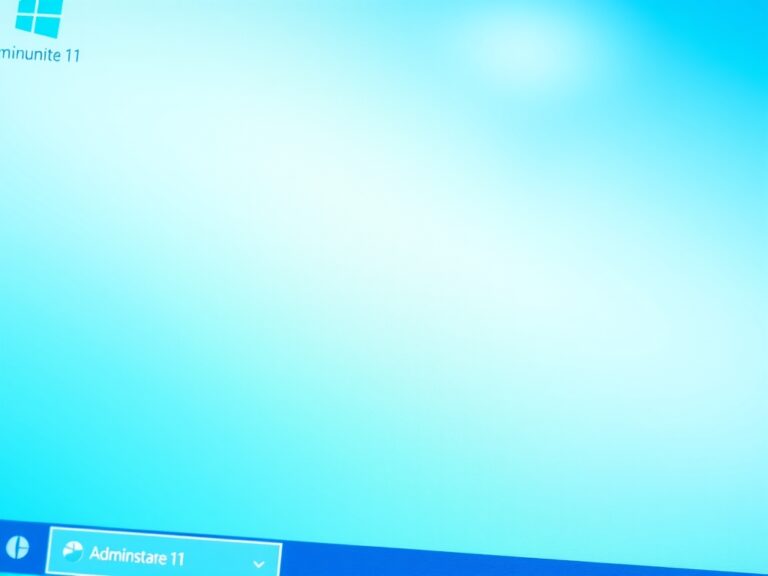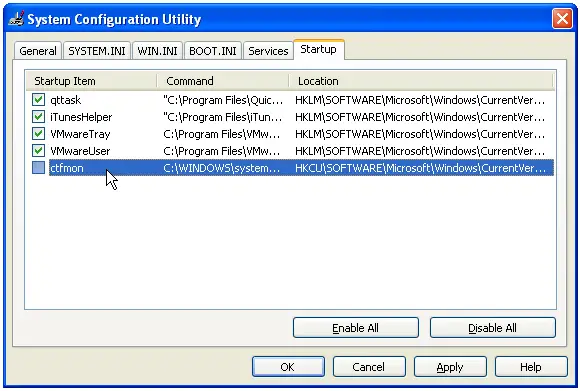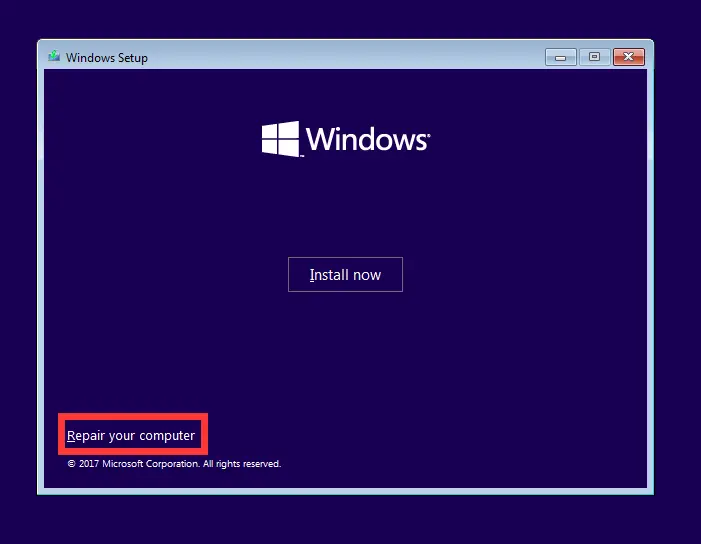如何修復聯想觸摸板不工作[已解決]
筆記本電腦是台式計算機的理想便攜式替代品。智能手機可能相距很近,但即使它們也無法與可用作工作站的時尚,輕薄和高性能筆記本電腦競爭。 筆記本電腦包含所有組件的緊湊形式,以提高生產率,鍵盤上的按鍵更少,單個按鍵分配了更多功能,從而提高了緊湊性和便攜性。普通鼠標被觸摸板/觸控板代替。在觸摸板無法正常工作之前,使用觸摸板很有趣。

這種緊湊性帶來了一些美味。與台式機相比,筆記本電腦更容易受到損壞。筆記本電腦用戶也面臨其他一些問題。在這篇文章中,我們將討論一個這樣的問題。在“觸控板不工作”的問題。這是一個非常常見的問題,對於Lenovo用戶來說更為常見。因此,此處的主題是觸摸板不適用於Lenovo筆記本電腦。我將為您提供解決此問題的解決方案。
觸摸板不適用於Lenovo Laptops Ideapad,Yoga
聯想是筆記本電腦行業的知名品牌。聯想早已擺脫了IBM的陰影。他們的ThinkPad筆記本電腦已成為各地步行工作者和旅行者的商務必需品。他們出色的AccuType鍵盤幫助樹立了筆記本電腦鍵槃體驗的標準,最近的二合一筆記本電腦發布表明,聯想的創新能力已超越極限。所有這些為聯想提供了繁榮的品牌價值。因此,聯想用戶的數量正在迅速增加。

隨著越來越多的人使用聯想筆記本電腦,越來越多的人遇到了觸摸板無法正常工作的問題。發生此錯誤時,觸摸板/觸控板停止響應,並且移動光標似乎和移動巨石一樣困難。然後,使用普通鼠標成為剩下的唯一選項。但是,習慣於觸摸板的用戶無法輕鬆切換到常規鼠標。因此,必須解決此問題。在進行修復之前,讓我們快速看一下導致此問題的原因。
聯想筆記本電腦上觸摸板無法正常工作的原因
這裡沒有大的原因。觸摸板通常會停止工作,因為人們不小心禁用了它。有一些組合鍵可以禁用觸摸板,例如Fn + F8,Fn + F4等。當不小心按下這些組合鍵時,將禁用觸摸板。導致觸摸板無法正常工作的其他常見原因是設備驅動程序損壞或過時,有問題的軟件,病毒或某些硬件問題。如果是由上述任何一種情況引起的,您可以自己解決問題,但硬件中的某些問題除外。讓我們進一步解決該問題。

修復Touchpad在Lenovo中不起作用的3種方法
首先應該做的事情,我想當觸控板停止工作時,您一定已經完成了重新啟動筆記本電腦的工作。對於許多筆記本電腦問題,這是一個簡單,最明顯的解決方案。
它也可能會解決此問題。之後,如果問題仍然存在,請向下移動以應用這些方法。正確遵循每種方法附帶的逐步指南。最終,您將擁有一個可以正常工作的觸摸板。
此方法將解決Ideapad,Yoga,G50和所有其他聯想筆記本電腦上的觸摸板問題。
1.啟用觸摸板
可能是其他人禁用了筆記本電腦的觸摸板,或者您不小心這樣做了。在這種情況下,應啟用觸摸板。請按照以下步驟操作:
步驟1:首先,同時按 Windows徽標 和 R 鍵以觸發“ 運行” 對話框。在其中鍵入“ control ”,然後按 Enter。 然後將打開控制面板。

步驟2: 在 該控制面板中, 找到並打開 鼠標。

步驟3: 在“鼠標屬性”窗口中,切換到 最後一個標籤。

注意: 如果您有觸摸板,則最後一個選項卡通常用於觸摸板配置,並且其名稱隨筆記本電腦的型號而異。
步驟4: 現在,只需找到啟用 觸摸板的 開關(複選框或按鈕) 即可 。

這樣,您可以隨時啟用或禁用筆記本電腦的觸摸板。
2.更新或修復驅動程序以啟用Lenovo筆記本電腦觸摸板
設備驅動程序過時或損壞是造成觸摸板功能異常的最常見原因。您既可以使用設備管理器自己更新驅動程序,也可以讓第三方應用程序(例如Driver Easy或Driver Talent)為您完成任務。我將解釋兩種方式。只需按照您想要的任何方式執行以下步驟:
(i)使用設備管理器
步驟1: 首先, 在搜索框中輸入 設備管理器,然後打開 設備管理器。
步驟2: 現在找到並轉到 Mice和其他指針設備。

步驟3: 在這裡,找到您的Lenovo觸摸板設備,右鍵單擊它,然後選擇 Update driver software。
步驟4: 然後,單擊 瀏覽我的計算機以獲取驅動程序軟件。
步驟5:選擇“讓我從計算機上的設備驅動程序列表中選擇” ,然後單擊“從 磁盤安裝” 按鈕。
步驟6: 最後,選擇合適的觸摸板驅動程序版本並安裝。
(ii)使用第三方軟件
步驟1: 下載並安裝良好的驅動程序修復軟件。我建議使用Driver Easy或Driver Talent。
步驟2:如果您使用Driver Easy,請運行 Driver Easy 並點擊 立即掃描 按鈕。 然後,Driver Easy將掃描您的計算機並檢測任何有問題的驅動程序。然後,單擊 觸摸板旁邊的“ 更新”按鈕以下載該設備的最新且可靠的驅動程序。

要么,
步驟2:如果您使用的是Driver Talent,請運行Driver Talent,然後單擊“掃描”以在幾秒鐘內識別出過時,損壞或損壞的觸摸板驅動程序。然後,在“穩定驅動程序”選項卡中單擊“更新”,在幾分鐘內為Windows 10下載並安裝正確的觸摸板驅動程序。

步驟3: 重新啟動筆記本電腦
這樣,您可以更新設備驅動程序以確保所有設備的更好功能。
3.維修硬件
如果上述方法無法解決您的問題,則您的問題可能與硬件有關。因此,必須由合法人員將其固定才能使用觸摸板。我強烈建議您盡快訪問附近的Lenovo服務中心。他們很樂意為您提供幫助。您也可以致電並要求技術人員來拜訪您並檢查筆記本電腦。您現在需要解決一些問題的專家幫助。這是聯想客戶服務的免費電話: 1800 3000 9990。

結論
這些天來,有問題的觸摸板已經成為一種常見的情況。這些是解決聯想筆記本電腦上觸摸板無法正常工作的最佳方法。如果仍然有問題,還可以訪問Lenovo官方支持論壇。如有任何疑問,疑問或建議,請隨時在“評論”部分中進行評論。希望我能幫助您解決您面臨的問題。祝大家有美好的一天!